


win11系统操作界面跟win10系统有很大的出入,一些安装了win11系统的小伙伴觉得使用起来不是很方便,就想要将win11改回win10开始菜单,那么具体怎么操作呢?下面小编来给大家分享一下win11改回win10开始菜单的操作方法。
win11改回win10开始菜单的方法:
第一步:首先我们按下键盘上的快捷键:Win + R ,打开注册表编辑器窗口。
第二步:在注册表窗口中,我们依次打开以下目录:HKEY_CURRENT_USER\Software\Microsoft\Windows\CurrentVersion\Explorer\Advanced
第三步:然后在注册表窗口中右侧新建一个“DWORD(32 位)值”选项,再重命名为“Start_ShowClassicMode”项。
第四步:然后双击打开该项,“Start_ShowClassicMode”,在编辑窗口中修改为“1”。
第五步:重启Win11系统之后,就能看到Win10的经典版开始菜单了。
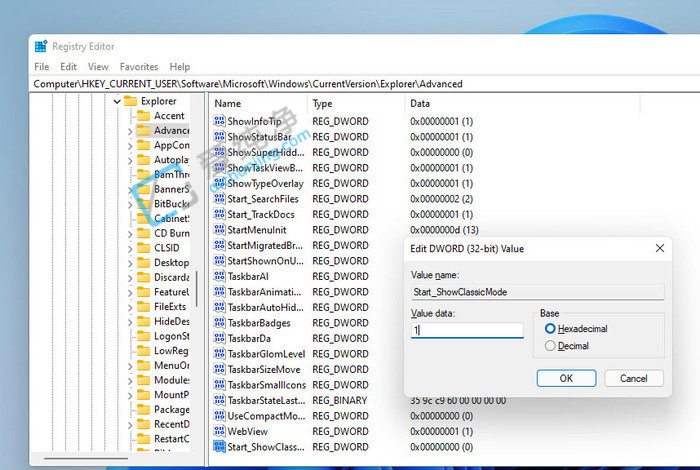
恢复 Win10 经典开始菜单
恢复经典模式后,开始菜单会自动回归左下角,这会让整个界面看起来有些怪异。因此如果你真的决定要这么做,还要先打开“设置”→“系统”→“任务栏设置”,将 任务栏行为 的值修改成“左”,这样整体效果才会和谐一些。
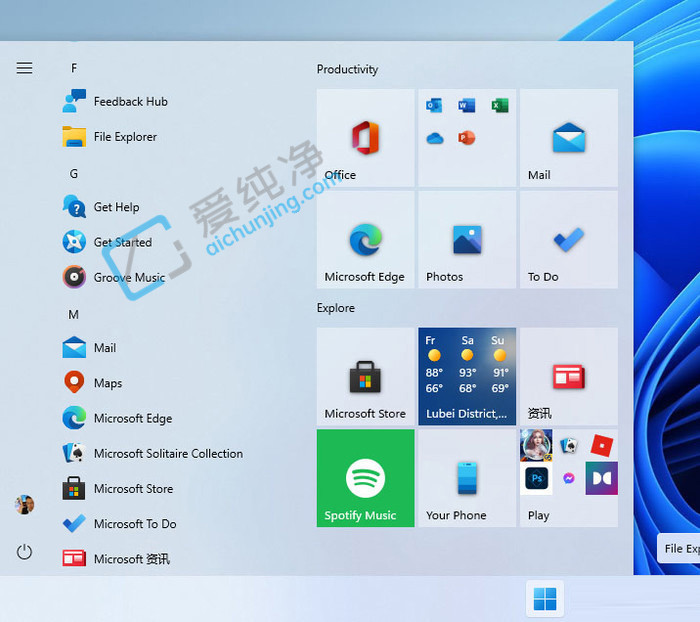
以上就是win11改回win10开始菜单的方法介绍了,大家可以根据以上步骤操作,更多精彩资讯,尽在爱纯净。
| 留言与评论(共有 条评论) |